Photoshop為照片添加陽光照射效果
這一次的教學是屬於PS教程領域中的照片處理的相關教學。
文章出處是來自一起PS吧的PS教程類文章,寫教學的作者是佚名,感謝佚名提供照片處理的實作教學。
教學大綱:
本教程主要使用Photoshop為風景照片添加陽光照射效果,主要用到PS的濾鏡,圖層,色版和蒙版聯合來完成,下面讓我們一起來學習把。
照片處理教學開始
先看看效果圖

首先打開樹林的圖片,左上方是陽光照射方向,我們來加強這一區域的光線效果

轉到色版面板複製紅色版,得到副本2
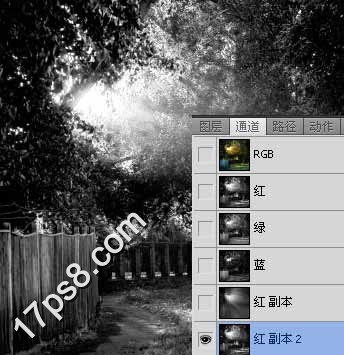
濾鏡>模糊>徑向模糊,之後ctrl+F重複一次濾鏡
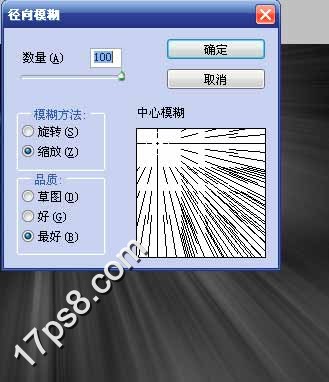
全選複製,轉到圖層面板粘貼,圖層模式濾色,複製一層,模式改為柔光,效果如下

添加蒙版,將擋在樹葉前面的光線去除(參考上圖),之後再次轉到色版蒙版,調出副本2的選區,複製粘貼到圖層面板中

圖層模式改為疊加,效果如下

添加一個自然飽和度調整層,增加畫面陽光照射效果,我稍微處理了一下蒙版,使光線自然些
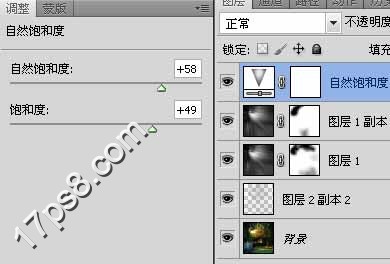
最終效果如下

— —
文章永久連結為: Photoshop為照片添加陽光照射效果











